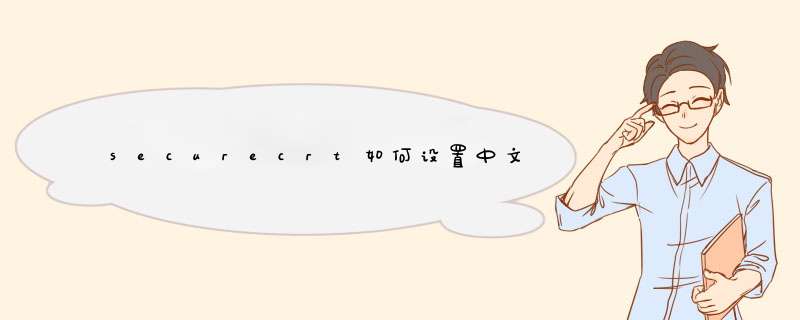
双击SecureCRT图标运行工具
在d出对话框中点击Options,在d出的下拉列表中,点击GlobalOptions
在d出对话框中选择DefaultSession,然后点击EditDefaultSettings按钮
d出SessionOptions对话框
选择Appearance,修改右侧的Characterencoding字符集设定成UTF-8,点击OK按钮保存
连接一台中文的pnux设备,就可以正常查看中文字符了
一、使用工具:SecureCRT
二、设置方法及步骤:
1、打开SecureCRT,建立一个链接。
2、点击菜单栏中的 选项=》会话选项,出现会话选项的设置框。
3、在会话选项的设置框中,选择类别中的
终端=》仿真,然后在右边的仿真设置项中,选择linux。这样可以让黑字白底变成黑底白字。
4、选择分类中的 终端=》外观,在右边的窗口和文本外观设置项中,有一项字符编码,选择UTF-8,解决乱码问题。
5、设置项中,有一个字体按钮,点击,会d出一个字体设置对话框。
6、在字体对话框中选择一种中文的字体,字形,以及文字的大小。把下面的字符集,改成“中文 GB2312”.点击确定按钮。
7、回到会话选项框,再次点击确定按钮。这里白底黑字已经变成黑底白字,文字的大小也变大了,中文也没有乱码了。
8、点击菜单栏中的 选项 =》现在保存设置
三、注意事项:每次修改好配置以后,记得保存一下设置
欢迎分享,转载请注明来源:内存溢出

 微信扫一扫
微信扫一扫
 支付宝扫一扫
支付宝扫一扫
评论列表(0条)